64 lines
4.7 KiB
Markdown
64 lines
4.7 KiB
Markdown
|
|
---
|
||
|
|
title: Writing a Markdown File for Github Using Atom
|
||
|
|
localeTitle: Escribiendo un archivo de Markdown para Github usando Atom
|
||
|
|
---
|
||
|
|
Markdown es una forma de estilo de texto en la web, y los usuarios de GitHub utilizan markdown para proporcionar documentación para sus repositorios.
|
||
|
|
|
||
|
|
De las [guías de GitHub](https://guides.github.com/features/mastering-markdown/) :
|
||
|
|
|
||
|
|
> Usted controla la visualización del documento; dar formato a las palabras en negrita o cursiva, agregar imágenes y crear listas son solo algunas de las cosas que podemos hacer con Markdown. En general, Markdown es solo texto regular con algunos caracteres no alfabéticos, como # o \*.
|
||
|
|
>
|
||
|
|
> Puedes usar Markdown en la mayoría de los lugares alrededor de GitHub:
|
||
|
|
>
|
||
|
|
> * Esencia
|
||
|
|
> * Comentarios en cuestiones y solicitudes de extracción
|
||
|
|
> * Archivos con la extensión .md o .markdown
|
||
|
|
>
|
||
|
|
> Los archivos de Markdown tienen la extensión `.md` y verás que una gran cantidad de repositorios de GitHub tienen archivos `README.md` .
|
||
|
|
|
||
|
|
Un gran ejemplo es que si desea escribir un archivo Wiki para este repositorio, tendrá que ser un archivo `.md` . Lo que estás leyendo en este momento es un archivo de `writing-a-markdown-file-using-atom.md` llamado `writing-a-markdown-file-using-atom.md` .
|
||
|
|
|
||
|
|
Los archivos de Markdown son fáciles de escribir, y puede encontrar una hoja de trucos de Markdown [aquí](https://github.com/adam-p/markdown-here/wiki/Markdown-Cheatsheet) .
|
||
|
|
|
||
|
|
## Creando un archivo readme en GitHub
|
||
|
|
|
||
|
|
Puede componer un archivo README.md en GitHub:
|
||
|
|
|
||
|
|

|
||
|
|
|
||
|
|
Esto le da la capacidad de cambiar entre las vistas 'Editar nuevo archivo' y 'Vista previa':
|
||
|
|
|
||
|
|
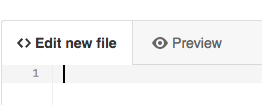
|
||
|
|
|
||
|
|
Esto es ideal si su archivo readme es pequeño y no le importa cambiar entre las dos vistas.
|
||
|
|
|
||
|
|
Pero, ¿qué `.md` si su archivo `.md` no es un archivo Léame y desea el lujo de trabajar en un editor de texto y una vista previa en vivo de cómo se ve su texto al mismo tiempo que lo edita?
|
||
|
|
|
||
|
|
## Escribir archivos Markdown con Atom
|
||
|
|
|
||
|
|
Si está escribiendo un archivo de rebajas largo o detallado, es útil obtener una vista previa en vivo de exactamente cómo se ve su rebaja, de la misma manera que podría usar las capacidades de recarga en vivo para actualizar su navegador si está trabajando en un proyecto. que utiliza HTML y CSS, por ejemplo.
|
||
|
|
|
||
|
|
Una buena manera de crear un archivo de rebajas es usar el [editor de texto Atom](https://atom.io/) . Puedes instalar y usar Atom gratis.
|
||
|
|
|
||
|
|
Atom, al igual que otros editores de texto, utiliza paquetes, que son piezas de código que le permiten personalizar su flujo de trabajo.
|
||
|
|
1\. En primer lugar, querrá instalar el editor de texto Atom desde [aquí](https://atom.io/) .
|
||
|
|
2\. Cuando Atom esté instalado, ábralo y abra un nuevo archivo con la extensión `.md` .
|
||
|
|
3\. Para ver su vista previa en vivo, haga clic derecho en su archivo `.md` desde el explorador a la izquierda, y luego seleccione la opción superior, 'Vista previa de Markdown':
|
||
|
|
|
||
|
|
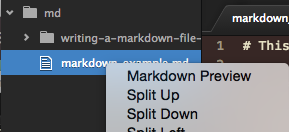
|
||
|
|
|
||
|
|
¡Guay! Ahora debería ver dos paneles en Atom. A la izquierda está su texto, y a la derecha está su reducción 'compilada', es decir, cómo podría verse en GitHub:
|
||
|
|
|
||
|
|
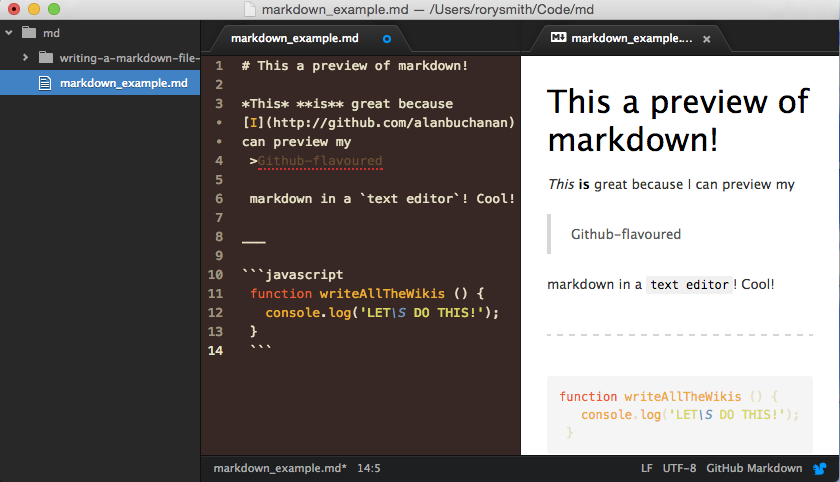
|
||
|
|
|
||
|
|
Tenga en cuenta que Atom también reconoce con lo que está trabajando para ser un formato específico, es decir, 'GitHub Markdown':
|
||
|
|
|
||
|
|
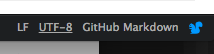
|
||
|
|
|
||
|
|
1. Cuando su archivo de rebajas esté listo para comprometerse con su repositorio de GitHub, ¡puede seguir adelante y comprometerse!
|
||
|
|
|
||
|
|
Para contribuir al wiki de FreeCodeCamp, vaya a [esta página](https://github.com/FreeCodeCamp/freecodecamp/wiki) y consulte la sección 'Guías sobre cómo contribuir'.
|
||
|
|
|
||
|
|
Para agregar un proyecto o archivos a GitHub, vaya a [esta página](https://help.github.com/articles/adding-an-existing-project-to-github-using-the-command-line/) .
|
||
|
|
|
||
|
|
**Paso** adicional **:** Atom tiene un paquete llamado [Markdown Preview Plus](https://atom.io/packages/markdown-preview-plus) . Hace lo mismo que el previsualizador de rebajas normal, pero el archivo de vista previa tiene un estilo más preciso al estilo de GitHub. Vaya adelante, instale este paquete y vea lo que obtiene.
|